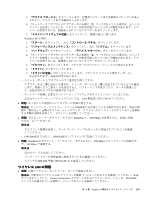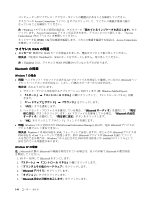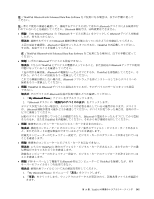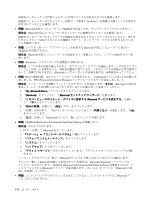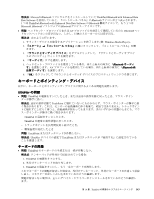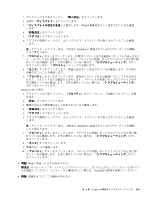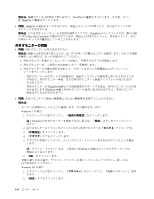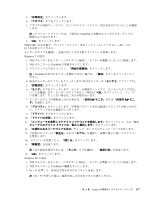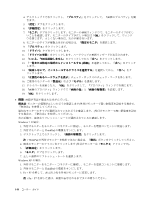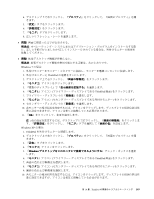Lenovo ThinkPad X121e (Japanese) User Guide - Page 160
ThinkPad, ThinkPad 画, の問
 |
View all Lenovo ThinkPad X121e manuals
Add to My Manuals
Save this manual to your list of manuals |
Page 160 highlights
Windows 7 の場合: 1 2 3 Windows XP の場合: 1 2 3 ThinkPad Num Lock Shift + ScrLk Fn + NmLk ThinkPad ThinkPad ThinkPad Fn + F7 注:Fn + F7 3 3 回以上 Fn + F7 AC Fn + F9 Fn 注:Windows 7 Windows 7 の場合: 144
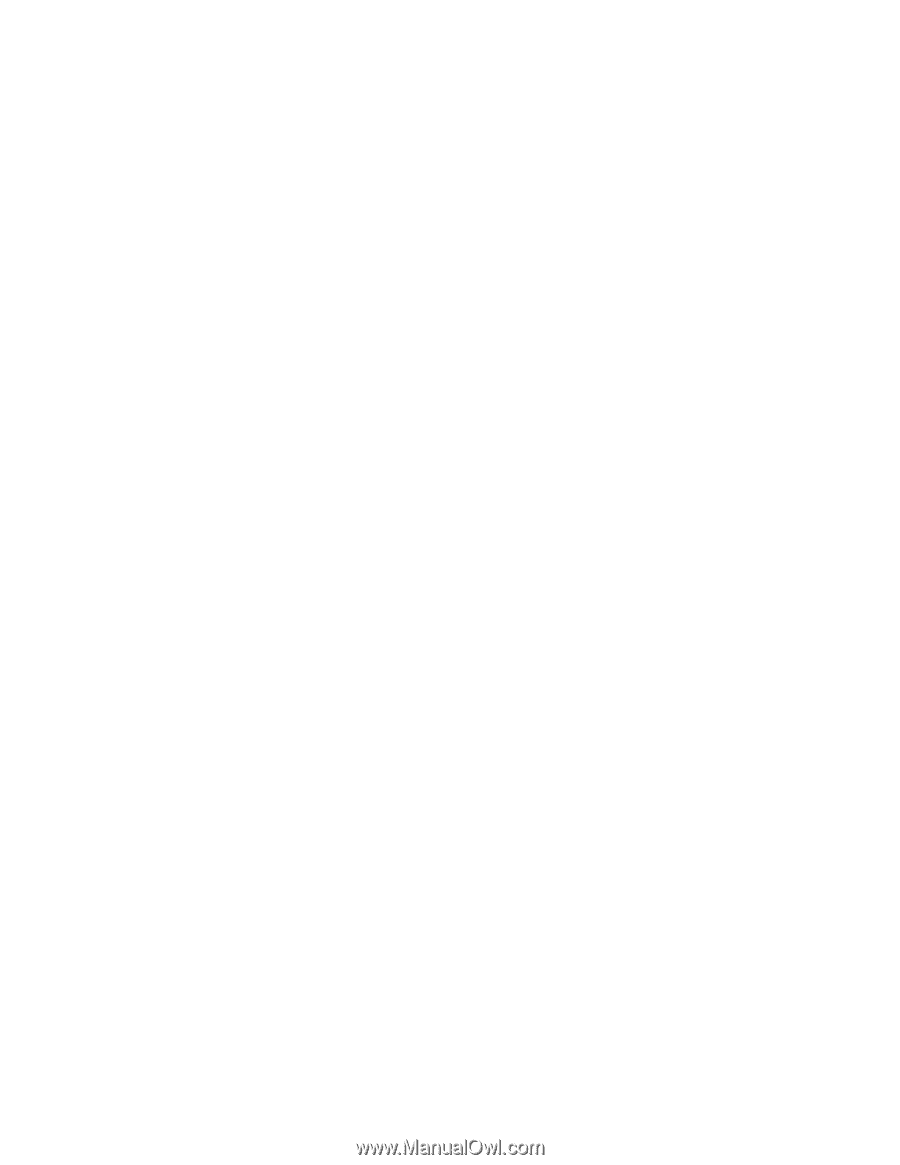
Windows 7 の場合:
1. 『スタート』
➙
『コントロール パネル』の順にクリックします。『コントロール パネル』の表示
を『カテゴリ』から『大きいアイコン』または『小さいアイコン』に変更します。
2. 『キーボード』をクリックします。
3. 『ハードウェア』タブを選択します。『デバイスのプロパティ』で、デバイス状態が『このデバイ
スは正常に動作しています』と表示されていることを確認します。
Windows XP の場合:
1. 『スタート』
➙
『コントロール パネル』の順にクリックします。
2. 『プリンタとその他のハードウェア』、『キーボード』の順にクリックします。
3. 『ハードウェア』タブを選択します。『デバイスのプロパティ』で、デバイス状態が『このデバイ
スは正常に動作しています』と表示されていることを確認します。
キーボードのキーがまだ作動しない場合は、ThinkPad の修理を依頼してください。
•
問題: 英文字を入力したのに数字が表示される。
解決法: Num Lock (ナム・ロック) 機能が有効になっています。機能を解除するには、Shift + ScrLk
キー、または Fn + NmLk キーを押してください。
•
問題: 外付けテンキーパッドの全部または一部が作動しない。
解決法: 外付けテンキーパッドが、ThinkPad に正しく接続されているか確認してください。
ディスプレイとマルチメディア
ここでは、ThinkPad 画面、外付けモニター、オーディオなど、一般的なディスプレイとマルチメディア・
デバイスの問題について説明します。詳しくは、次のトピックを参照してください。
ThinkPad
ThinkPad
ThinkPad 画
面
の問
題
•
問題: 画面に何も表示されない。
解決法: 次のように行います。
–
Fn + F7 キーを押すと、画面が表示されます。
注:Fn + F7 キーを使用してプレゼンテーション設定を適用する場合は、3 秒以内に 3 回以上 Fn + F7
を押すと、液晶ディスプレイに画面が表示されます。
–
AC 電源アダプターをご使用の場合、またはバッテリーをご使用でバッテリー状況インジケーターが
点灯 (緑色) の場合は、Fn + F9 を押して、画面を明るくします。
–
スリープ (スタンバイ) 状況インジケーターが点灯 (緑色) の場合は、Fn キーを押して、スリー
プ (スタンバイ) 状態からレジュームします。
–
それでも問題が解決しない場合は、以下の問題の『解決法』を実行してください。
注:Windows 7 モデルはプレゼンテーションの設定をサポートしません。
•
問題: 画面が判読不能またはゆがんでいる。
解決法: 次のことを確認してください。
–
ディスプレイ・デバイス・ドライバーが正しくインストールされているかどうか。
–
画面の色および解像度は正しく設定されているかどうか。
–
ディスプレイのタイプが正しいかどうか。
これらの設定をチェックする手順は、次のとおりです。
Windows 7 の場合:
144
ユーザー・ガイド